179.Vanessa
A réaliser avec PhotoFitre Studio
Le tuto ci-dessous
est possible avec PhotoFiltre 7
et ceci
Pour PhotoFiltre 7 sans filtre 8bf,
allez ici
|
Plus besoin de mon autorisation pour utiliser ce tuto sur vos Forums ou vos Blogs mais
sans copier mon texte et
mes capures d'écran. Mettez
un lien vers ce tuto ou ce site |


Matériel à dézipper (Autorisations)
Ensuite, enregistrez le masque
maske190_sigrid dans le dossier Masks
(ou
Réserve Masks )
Filtre 8BF = Particle (studio)
(version7)
Filtres 8BF
pour la version studio
ici ou
ici
et pour la version 7
ici ou
ici
Module externe:
Dégradé
Pfeil
 |
Cette flèche pour marquer votre ligne
Clic gauche pour la déplacer
|
1.Ouvrez les 2 tubes. Dupliquez-les et fermez les originaux
2.Mettez en couleur d'avant-plan le rose
foncé R=230.V=51.B=255
3.Mettez en couleur d'arrière-plan le
rose clair R=251.V=221.B=255
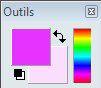
4.Ouvrez un document blanc 700 x 550
5.Appliquez un dégradé: Menu Filtre >
Module externe > Dégradé
6.Forme = droit. Nombre de couleurs
= 3. Angle = 51,00 voir
mon
tuto
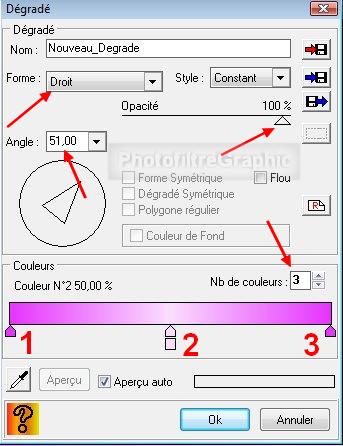
7.Pour sélectionner les couleurs, voir
mon
tuto
8.Pointes 1 et 3: RVB 230.51.255 ou #E633FF
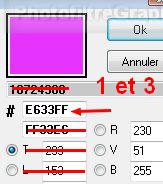
9.Pointe 2: RVB 251.221.255 ou #FBDDFF

10.Pour adoucir le milieu: Menu Filtre
> Effet d'optique > Flou gaussien. Rayon:30 pixels (ou 12 pixels sur anciennes versions)
11. Répéter 2 fois

12.Appliquez le masque maske190_sigrid en l'inversant avec Photomasque du menu Filtre. Couleur
de l'arrière-plan

13.Menu Filtre > Relief > Encore plus de
relief

14.Enregistrez au format pfi
15.Clic sur le tube de Suzi SS_1755_Tube.
Copier-coller sur le fond
16.Menu Calque >
Paramétrage manuel
17.Position manuelle: X= -45 Y=36
Taille: Largeur= 338 Hauteur = 550
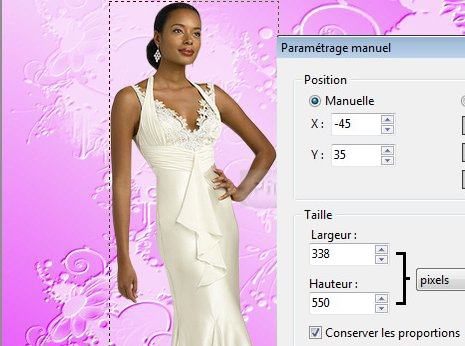
18.Clic sur le tube de Suzi SS_1446_Tube.
Copier-coller sur le fond
19.Menu Calque >
Paramétrage manuel
20.Position manuelle: X=245 Y=36
Taille: Largeur=390 Hauteur =516

21.Clic droit sur la vignette supérieure
> Fusionner avec le calque inférieur
22. Version studio. Menu calque > Effet de bord > Lisser
23.Double-clic sur la vignette fusionnée. Cochez Ombre
portée. 7/7. Noir .Curseur Opacité du bas sur 40%


24.Clic droit sur la vignette du calque > Fusionner
avec le calque inférieur
25.Enregistrez au format pfi
26a. Version studio. Menu Filtre > Filtre 8BF > Ullead Effects > Particle
26b. Version 7: Menu Filtre >
Module externe > 8bf Filters >
Ullead Effects > Particle >
clic sur Filtre en bas
27.Pour simplifier, vous allez placer les boules 2 par 2
28. Density = 2. Size= 50. Autres chiffres sans changement
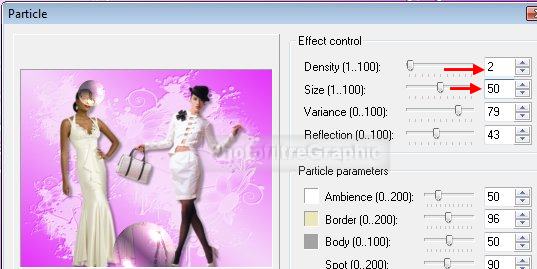
29. Avec le curseur enfoncé, déplacez la boule du bas sous le bras de la femme
de droite
30.Size=30 .Reflexion=0. Reste sans changement
31. Pour ajuster, déplacez un peu la boule. Ne cliquez
pas sur OK
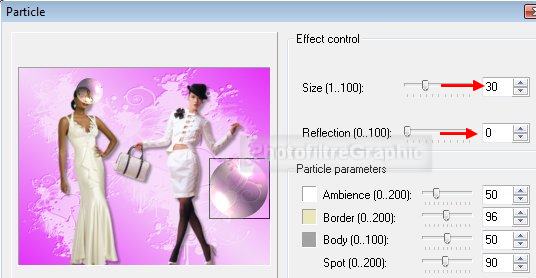
32. Avec le curseur enfoncé, déplacez l'autre boule, en haut, à droite
33.Size=20 .Reflection=100. Reste sans changement
34a. Si besoin, déplacez un peu la boule
34b. Version studio. OK
34c. Version 7. OK > OK tout en bas

35.Enregistrez au format pfi
36a. Version studio. Menu Filtre > Filtre 8BF > Ullead Effects > Particle
36b. Version 7: Menu Filtre >
Module externe > 8bf Filters >
Ullead Effects > Particle >
clic sur Filtre en bas
37.Vous allez placer les 2 boules suivantes
38. Density = 2. Size= 50. Autres chiffres sans changement

39. Avec le curseur enfoncé, remontez un peu la boule du bas
40.Size=25 .Reflection= 0. Reste sans changement
41.Placez la boule à ras du sol.
Ne cliquez
pas sur OK
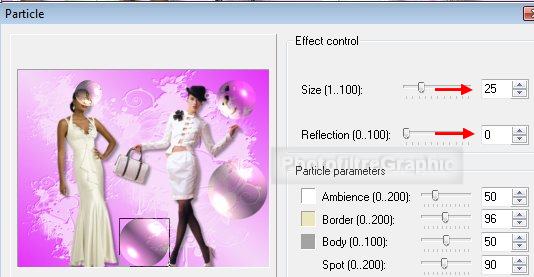
42. Avec le curseur enfoncé, déplacez l'autre boule entre les 2 dames
43.Size=31 .Reflection=100. Ambience=60. Border=96. Body=100. Spot=20
44a. Si besoin, déplacez un peu la boule
44b. Version studio. OK
44c. Version 7. OK > OK tout en bas
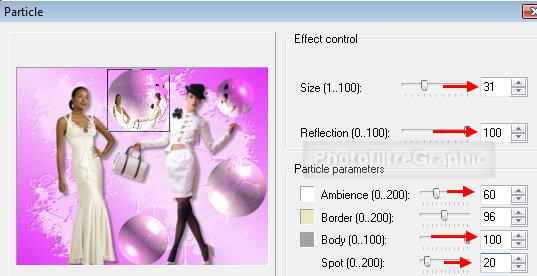
45.Enregistrez au format pfi
46a. Version studio. Menu Filtre > Filtre 8BF > Ullead Effects > Particle
46b. Version 7: Menu Filtre >
Module externe > 8bf Filters >
Ullead Effects > Particle >
clic sur Filtre en bas
47.Vous allez placer les 2 dernières boules
48. Density = 2. Size= 50. Autres chiffres sans changement
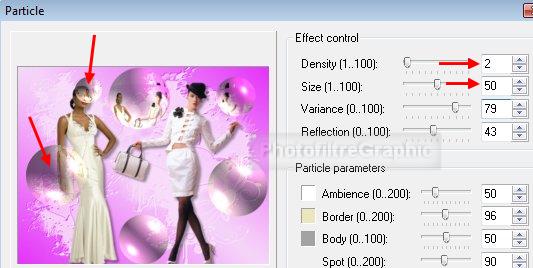
49. Avec le curseur enfoncé, baissez un peu la boule du bas
50.Size=25 .Reflection= 0. Reste sans changement
51.Si besoin, déplacez un peu la
boule.
Ne cliquez
pas sur OK

52. Avec le curseur enfoncé, déplacez l'autre boule à gauche de la tête de la
1ière dame
53.Size=20 .Reflection=100. Ambience=45. Border=96. Body=0. Spot=0
54a. Si besoin, déplacez un peu la boule
54b. Version studio. OK
54c. Version 7. OK > OK tout en bas
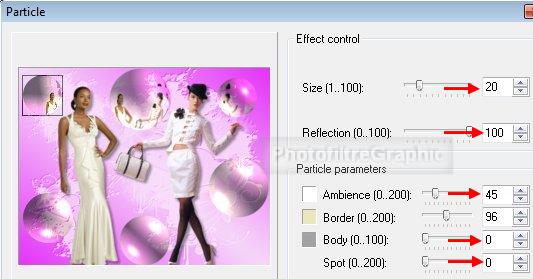
55.Enregistrez au format pfi
56.Menu image > Encadrement Extérieur.
Largeur = 1. Couleur de l'avant-plan
57.Menu image > Encadrement Extérieur.
Largeur = 20. Couleur de l'arrière-plan
58.Avec la baguette magique, sélectionnez
ce cadre de
20
59.Appliquez dedans le dégradé du début
mais avec un angle de 280 et 5 couleurs
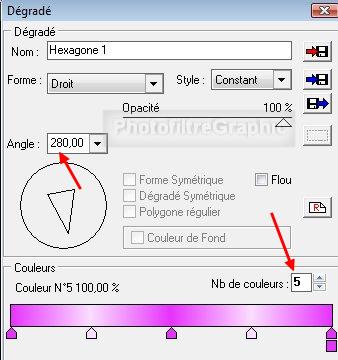
60.Menu Sélection > Masquer la sélection
61.Menu Sélection > Tout sélectionner
62.Menu Sélection > Contracter. Largeur=
20
63.Menu Filtre > Esthétique > Contour
progressif
64.Couleur noire. Epaisseur= 5. Opacité=
60%

65.Redimensionnez à 700 de largeur: Menu
Image > Taille de l'image. Largeur = 700. La Hauteur se met à 558
66.Clic sur l'icône Plus net

67. Menu Edition > Atténuer Plus net.
Curseur Opacité = 50%

68.Signez et enregistrez au format jpg

© copyright. Tous droits
réservés
